- O Mafia 2 supostamente trava, congela ou exibe uma tela preta com frequência no Windows 10.
- Experimente uma das soluções apresentadas a seguir e esteja preparado para outros possíveis problemas.
- Você pode encontrar guias úteis semelhantes no PC Gaming Hub Em nosso site.
- Você também pode marcar o Página de jogos para ter acesso rápido a todas as notícias e tutoriais.

Este software manterá seus drivers ativos e funcionando, protegendo-o contra erros comuns de computador e falhas de hardware. Verifique todos os seus drivers agora em 3 etapas fáceis:
- Baixar DriverFix (arquivo de download verificado).
- Clique Inicia escaneamento para encontrar todos os drivers problemáticos.
- Clique Atualizar drivers para obter novas versões e evitar o mau funcionamento do sistema.
- DriverFix foi baixado por 0 leitores este mês.
A série da máfia é provavelmente uma das mais populares em terceira pessoa jogos de ação, ao lado de Grand Theft Auto V.
Mafia 2 é um sucessor digno do jogo original, mas de acordo com os usuários, parece que certos problemas são frequentes em
Windows 10.Entre eles, muitos mencionaram travamentos do jogo ou telas pretas, congelamento e FPS baixo. Às vezes, os usuários nem conseguem iniciar o jogo.
Observação: O jogo em si já é bastante antigo, então não é de se admirar que tantos problemas estejam presentes.
Felizmente, o primeiro jogo da série teve uma edição especial do Director’s Cut que inclui o jogo principal, pacotes de história adicionais e novos carros.
- Um excelente pacote de edição especial.
- Experimente uma paisagem urbana de tirar o fôlego.
- Recriação realista dos EUA da época da Lei Seca.
- Muitos troféus e ovos de páscoa para colecionar.
- O resto da trilogia ainda está por vir.

Veja o preço
Dica rápida:
Antes de pular para as soluções reais, sugerimos usar Jogo Incêndio, para eliminar quaisquer problemas recorrentes não apenas com Mafia 2, mas com quaisquer outros jogos de PC.
Esta ferramenta é um impulsionador do jogo que garante que nenhum travamento, congelamento, atrasos, baixos ou FPS interfiram na sua experiência de jogo.
Com apenas um clique, você ajustará as configurações do PC e esta ferramenta saberá como equilibrar o recursos de sistema disponíveis para que você possa desfrutar totalmente do seu jogo.

Game Fire
Ferramenta multifuncional para melhorar a estabilidade e o desempenho ao jogar Mafia 2 em seu dispositivo Windows 10.
Visite o site
Como posso corrigir problemas do Mafia 2 no Windows 10?
-
Mafia 2 falha / não inicia
- Certifique-se de que os drivers estejam atualizados
- Adicione Mafia 2 à lista de exceções
- Desinstalar PhysX
- Execute o Mafia 2 no modo de compatibilidade / use o solucionador de problemas de compatibilidade
- Remover configurações de overclock
- Desativar sobreposição de vapor
- Desative o anti-aliasing
- Desligue aplicativos problemáticos
- Excluir videoconfig.cfg
- Execute o jogo como administrador
- Verifique o cache do jogo
- Reinstale o jogo
- Reiniciar BIOS
- Alterar valores de videoconfig
-
Mafia 2 tela preta
- Editar arquivo de videoconfig
- Conecte seu PC a outro monitor ou TV
-
Mafia 2 fps baixo
- Exclua certos arquivos da pasta Cloth
- Exclua o diretório de efeitos
-
Mafia 2 congelando
- Execute o jogo em modo de janela
- Reinstale o jogo
- Atender aos requisitos do sistema
-
Problema gráfico do Mafia 2
- Atualizar drivers 3D Vision
- Verifique a temperatura da sua placa gráfica
-
Mafia 2 falha / não inicia
Mafia 2 falha / não inicia
1. Certifique-se de que os drivers estejam atualizados

Às vezes, o Mafia 2 pode travar se certos componentes estiverem desatualizados. Para evitar quaisquer problemas potenciais, certifique-se de que seus drivers, PhysX e Redistribuíveis Visual C ++ estão atualizados antes de executar o Mafia 2.
Todos os seus drivers precisam ser atualizados, mas fazê-lo manualmente é muito chato, por isso recomendamos que você baixe DriverFix para fazer isso automaticamente.
Com o DriverFix, você certamente obterá os drivers certos para o seu sistema, com apenas alguns cliques. Não precisa se preocupar em escolher ou encontrar o software certo. Esta ferramenta faz tudo por você.

DriverFix
Evite erros ou buffer ao iniciar Mafia 2, atualizando com segurança todos os seus drivers com DriverFix.
Visite o site
2. Adicione Mafia 2 à lista de exceções

O Mafia 2 às vezes pode falhar se não for adicionado à lista de exclusões em seu firewall ou software antivírus.
Para verificar se seu firewall está bloqueando o jogo, siga as etapas simples neste guia.
Além disso, antes de iniciar o Mafia 2, certifique-se de que as seguintes pastas sejam adicionadas à lista de exceções em seu software antivírus:
C: \ Arquivos de programas (x86) \ Steam \ steamapps \ commonmafia iiC: \ Usuários \ Nome de usuário \ AppData \ Local \ Jogos 2K \ Mafia II
Melhor ainda, recomendamos o uso de um antivírus que vem com um modo de jogo dedicado. Bitdefenderé uma dessas ferramentas.
O modo de jogo garante que a proteção em tempo real seja ativada, enquanto outros processos específicos de antivírus, como a verificação em segundo plano, são interrompidos.
Como resultado, sua experiência de jogo melhora consideravelmente e você não precisa mais se preocupar com travamentos.

Bitdefender Antivirus Plus
Use este antivírus com baixo impacto em outros programas e processos, e seu jogo Mafia 2 será iniciado sem problemas a partir de agora.
Visite o site
3. Desinstalar PhysX

- Vá para o seguinte local:
Arquivos de programa / Steam / steamapps / Common / mafia ii / 3rd - Localizar PhysX_9.10.0513_SystemSoftware.msi e execute-o.
- Escolha o Desinstalar opção.
- Após a conclusão do processo, reinicie o computador e tente executar o jogo novamente.
Poucos usuários relataram que reinstalar o PhysX corrigiu o problema para eles, então se você quiser usar o PhysX, tente reinstalá-lo.
Se você estiver relutante em desinstalar completamente este arquivo, é aconselhável que pelo menos o desative. Para fazer isso, basta iniciar o jogo, ir em Opções de vídeo e desligar o PhysX no menu.
4. Execute o Mafia 2 no modo de compatibilidade / use o solucionador de problemas de compatibilidade
- Localize o atalho do Mafia 2 ou o arquivo .exe do Mafia 2 e clique com o botão direito nele. Escolher Propriedades do menu.

- Navegue até o Compatibilidade guia e verifique Execute este programa em modo de compatibilidade para e escolha uma das versões anteriores do Windows, por exemplo, Windows 7.

- Clique Aplicar e OK.
- Tente executar o jogo novamente.
Para executar o solucionador de problemas de compatibilidade, siga estas etapas:
- Encontre o atalho do Mafia 2 e clique com o botão direito nele. Escolher Propriedades e vá para o Compatibilidade aba.
- Clique Execute o solucionador de problemas de compatibilidade botão.

- Espere que o processo termine.
- Clique em Experimente as configurações recomendadas.
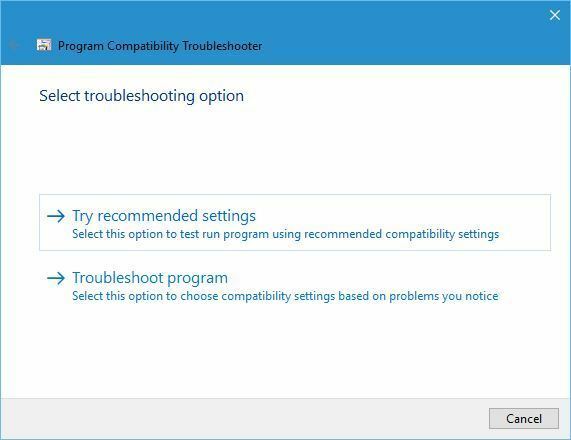
- Clique Teste o programa botão.
Se o Solucionador de problemas parar antes de concluir o processo, use este guia completo para corrigi-lo.
5. Remover configurações de overclock

Fazer overclock do hardware pode melhorar o desempenho, mas, ao mesmo tempo, pode fazer com que alguns jogos, como o Mafia 2, travem.
Se algum de seu hardware estiver com overclock, certifique-se de remover todas as configurações de relógio existentes e tente executar o jogo novamente.
6. Desativar sobreposição de vapor
- Começar Vapor e vá para o seu jogo Biblioteca.
- Localizar Mafia 2 e clique com o botão direito. Escolher Propriedades.

- Na guia Geral, certifique-se de que Habilite o Steam Overlay durante o jogo é não checado.

- Salve as alterações e inicie o jogo.
Depois de desativar o Steam Overlay, você não conseguirá ver nenhuma notificação do Steam, como mensagens e conquistas, mas os problemas de travamento devem ser resolvidos.
Se o Steam Overlay não funcionar em outros jogos, confira Este artigo para resolver o problema facilmente.
7. Desative o anti-aliasing
Em alguns casos, a causa das falhas do Mafia 2 pode ser a opção de anti-aliasing.
Portanto, se o Mafia 2 estiver travando em seu computador, certifique-se de desabilitar esta opção no menu de configurações.
8. Desligue aplicativos problemáticos

Os usuários relataram que as falhas do Mafia 2 podem ser causadas por aplicativos de terceiros em execução em segundo plano.
Certos aplicativos, como Gigabyte OC Guru, Fraps, Mumble, e Xfire pode fazer o Mafia 2 travar, então se você estiver usando qualquer um desses aplicativos, desative-os antes de executar o Mafia 2.
Quer que seus jogos rodem de maneira mais suave? Desative com segurança esses serviços não essenciais.
9. Excluir videoconfig.cfg
- Aperte Tecla Windows + R e entrar % localappdata%. Aperte Entrar ou clique OK.

- Quando a pasta AppdataLocal abrir, navegue até
2K \ Jogos \ Mafia II \ Salva - Localizar videoconfig.cfg e excluí-lo.
- Depois de excluir videoconfig.cfg, execute o jogo novamente.
Devemos ressaltar que você precisará repetir esta solução todas as vezes antes de iniciar o jogo, se o problema retornar.
10. Execute o jogo como administrador
- Encontre o atalho do Mafia 2 ou o arquivo .exe e clique com o botão direito nele.
- Escolher Executar como administrador do menu.

Poucos usuários relataram que o problema foi resolvido depois de lançar o jogo dessa forma, então certifique-se de tentar isso também.
11. Verifique o cache do jogo
- Inicie o Steam e vá para o seu jogo Biblioteca.
- Localizar Mafia 2, clique com o botão direito e escolha Propriedades.
- Navegar para Ficheiros locais guia e clique Verificar integridade do cachê do jogo botão.

- Aguarde a conclusão do processo.
- Quando o processo de verificação terminar, tente executar o jogo novamente.
12. Reinstale o jogo
Se o Mafia 2 não iniciar, uma das últimas opções é desinstalar completamente o jogo e instalá-lo novamente.
Além de reinstalar o jogo, também é aconselhável atualizar os drivers da placa gráfica para a versão mais recente.
13. Reiniciar BIOS

Reinicializar o BIOS irá pausa a garantia do seu computador, portanto, lembre-se disso antes de executar esta etapa.
Para redefinir o BIOS, você precisa desconectar o computador, abri-lo e remover a bateria do placa mãe e deixe-o por 5-10 minutos para escorrer completamente.
Depois que a bateria acabar, coloque-a de volta na placa-mãe, conecte o PC e tente iniciar o Mafia 2 novamente.
14. Alterar valores de videoconfig
- Vá para este local
C: \ Usuários \ sua conta \ Nome do usuário \ AppData \ Local \ Jogos 2K \ Mafia II \ Salva - Localize o arquivo de videoconfig e abra-o com Bloco de anotações.
- Altere todos os # 1 para # 0. Por exemplo, quando você abre o videoconfig, pode ver algo assim (lembre-se de que provavelmente você obterá valores diferentes):
0 0 1680 1051 1 0 0 0 - Agora apenas altere # 1 para # 0 assim:
0 0 0680 0050 0 0 0 0 - Salve as alterações e inicie o jogo novamente.
Mafia 2 tela preta
1. Editar arquivo de videoconfig
- Navegue até este local:
C: \ Users \ yourAccountUserName \ AppData \ Local \ 2K Games \ Mafia II \ Saved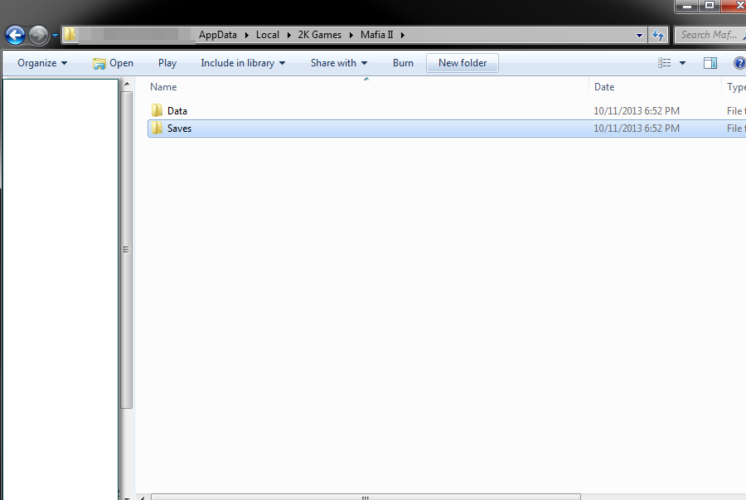
- Aqui, abra o videoconfig com o Bloco de notas.
- Altere a configuração de resolução de vídeo para a resolução nativa da área de trabalho, salve as alterações e tente executar o jogo novamente.
Se você deseja criar resoluções personalizadas, este guia certamente o ajudará a fazer isso com facilidade.
2. Conecte seu PC a outro monitor ou TV

Às vezes, você terá problemas de tela preta ao iniciar o Mafia 2 se sua tela não suportar a resolução definida, então você terá que conectar seu PC a um monitor diferente ou uma TV.
Depois de conectar um monitor ou TV diferente, inicie o Mafia 2, altere a resolução do jogo para 1024 × 768 ou algo semelhante.
Salve as alterações e desligue o computador. Conecte seu monitor antigo novamente e tente iniciar o jogo.
O Windows não permite que você altere a resolução? Dê uma olhada neste artigo para corrigir o problema.
Mafia 2 fps baixo
1 - Exclua certos arquivos da pasta Pano

- Abra o diretório de instalação do Mafia 2.
- Localizar Editar / APEX / CLOTH pasta.
- Crie um backup da pasta Cloth em sua área de trabalho.
- Abra a pasta CLOTH e exclua todos os arquivos, exceto aqueles que começam com VITO. Além disso, não exclua esqueleto m2 e ClothRemapTable arquivos.
Depois de excluir esses arquivos, o efeito dinâmico da roupa só funcionará em seu personagem, aumentando assim seu fps.
2 - Exclua o diretório de efeitos
- Abra o diretório de instalação do Mafia 2.
- Vamos para Editar / APEX / Efeitos diretório.
- Faça uma cópia da pasta Effects e salve-a na sua área de trabalho.
- Excluir Pasta de efeitos do diretório Edit / APEX.
Ao remover esta pasta, você desabilitará a maioria dos efeitos de partículas no jogo e melhorará drasticamente o desempenho.
Mafia 2 congelando
1. Execute o jogo em modo de janela
Se o Mafia 2 estiver travando no seu PC, tente executar o jogo no modo de janela. Para fazer isso, basta executar o jogo, ir ao menu de opções, abrir as configurações gráficas e definir o jogo para rodar em modo de janela.
2. Reinstale o jogo
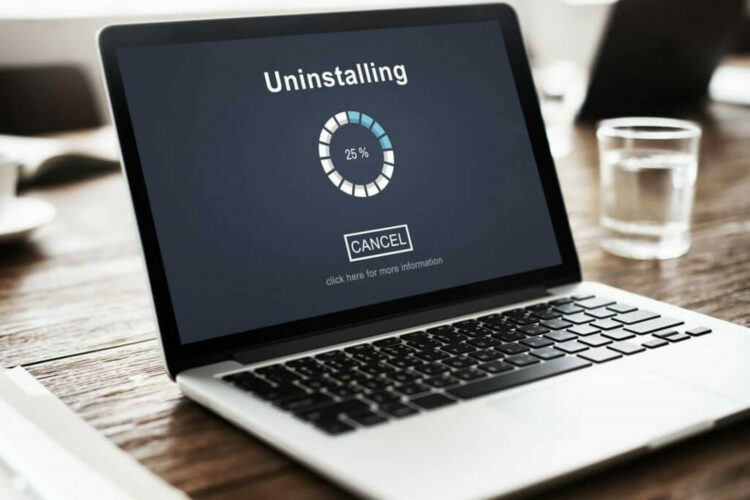
Além disso, é aconselhável reinstalar o jogo se os problemas persistentes reaparecerem, assim como o congelamento.
Reinstalar o jogo inclui limpar todos os arquivos restantes e entradas de registro, por isso é aconselhável executar IObit Uninstaller. Isso garante um processo de desinstalação completo para que arquivos desnecessários do aplicativo removido não interfiram posteriormente com a nova instalação.
Veja como reinstalar o Mafia 2 em algumas etapas simples:
- Abra o Steam.
- Escolha a biblioteca.
- Localize Mafia 2, clique com o botão direito sobre ele e escolha Desinstalar.
- Use o IOBit Uninstaller para remover os arquivos restantes e as entradas do registro.
- Abra o Steam novamente e navegue até a Biblioteca.
- Baixe Mafia 2 e instale-o novamente.
3. Atender aos requisitos do sistema

Outra coisa que vale a pena prestar atenção são os requisitos de sistema impostos. Este jogo é bastante exigente e, para que funcione, você precisa ter uma configuração adequada para executá-lo. Aqui estão os requisitos mínimos e recomendados do sistema:
Requerimentos mínimos
- CPU: Pentium D 3GHz ou AMD Athlon 64 X2 3600+ (Dual core) ou superior
- RAM: 1,5 GB
- SO: Microsoft Windows XP (SP2 ou posterior) / Windows Vista / Windows 7
- PLACA DE VÍDEO: NVIDIA GeForce 8600 / ATI Radeon HD 2600 Pro ou superior
- PLACA DE SOM: Sim
- ESPAÇO LIVRE EM DISCO: 8 GB
Configuração recomendada
- VELOCIDADE DA CPU: processador Quad Core de 2,4 GHz
- RAM: 2 GB
- SO: Microsoft Windows XP (SP2 ou posterior) / Windows Vista / Windows 7
- PLACA DE VÍDEO: NVIDIA GeForce 9800 GTX / ATI Radeon HD 3870 ou melhor
- PLACA DE SOM: Sim
- ESPAÇO EM DISCO GRATUITO: 10 GB
Problema gráfico do Mafia 2
1. Atualizar drivers 3D Vision
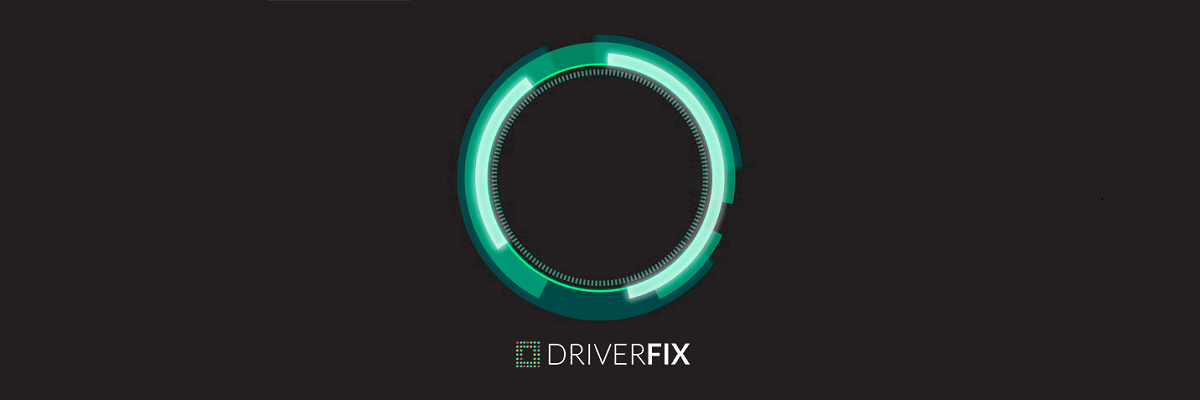
Às vezes, você pode obter texto ilegível e texturas pretas se estiver jogando Mafia 2 usando visão 3D. Para corrigir esse problema, recomendamos que você baixe e instale os drivers de visão 3D mais recentes.
Você pode usar com segurança DriverFix, a mesma ferramenta que recomendamos na primeira solução deste artigo.
2. Verifique a temperatura da sua placa gráfica

Em certos casos, você pode ver linhas pretas ao jogar Mafia 2 e, se for esse o caso, você deve verificar o seu placa de vídeo temperatura.
Se sua placa gráfica está superaquecendo, você pode querer instalar refrigeração adicional ou troque sua placa de vídeo.
Seu laptop está superaquecendo? Aprenda como consertá-lo facilmente lendo este artigo incrível.
Esses são alguns dos problemas mais comuns que muitos jogadores de PC tiveram com o Mafia 2. Se você estiver tendo algum desses problemas, sinta-se à vontade para tentar qualquer uma de nossas soluções.
Se você tiver mais perguntas, deixe-as nas seções de comentários abaixo.


